こんにちは、うたたねです。
3月1日にポチったPixel 4aですが、
無事に3月2日に届きました。
3月2日夜、違和感
段ボールを持った瞬間に違和感を感じました。
あれ、なんか、重心が、おかしいぞ?
しかも、なんか、ゴトゴト、音がするぞ?
なんということでしょう、
段ボール箱の中でPixel 4aが右往左往していました。
反復横跳び決めてるぜ
スマートフォンって精密機器ですよね?
この梱包はマジで無いです。
縦軸には梱包材がありましたが、
横軸の梱包材が無く(少ないとかではなく無い)
反復横跳び決め放題でした。
(トラトラウマ リビリビドー)
反復横跳びどころか、前後左右縦横無尽です。
唯一、飛べないというだけでした。
私のPixel 4aは相当足腰が鍛えられたことでしょう。
とはいえ、破損や不良は無いだろうと
予想はしていました。
ある程度は耐衝撃性がないとモバイルとして
終わってますからね。
でも、嫌な気持ちにはなりましたけど。
スマホとスマホを繋ぐだけの簡単なお仕事
気を取り直して、セットアップしていきましょう。
まずは電源オン!
(起動確認!)
次にSIMカードを挿す!
(認識してる、OK!)
最後に前のスマホ(P30 Lite)に繋ぐ!
(両端ともUSB-Cのケーブルが付属しています)
セットアップはほぼこれで完了です。
前のスマホ側で
・画像を転送
・ファイルを転送
・充電のみ
を選ばないといけないのですが、
「ファイルを転送」を選ぶとアプリと設定を
移行することができました。
全ての設定が移行できるわけではないので、
細かいところはPixel 4a側で設定する必要があります。
私はとにかくロマサガRSとAmazon Musicだけあれば
事足りる人間なので、その2つだけ設定を終わらせました。
LINE?そんなものは無くても生きていけますよ。
……い、生きていけるんだから!
というわけで、現在に至ってもまだ未設定のものが
それなりにあります。
スマホの買い替えの時にアプリの断捨離をするのも
良いかもしれませんね。
寝落ち
布団で寝転んで設定をポチポチしていたら
寝落ちしてしまっていました。
まさか、あの設定をしていなかったことに
翌日の最悪なタイミングで気づくことになるとは
この時は知る由もなく、よだれを枕に染み込ませていました。
3月3日、失敗
空が明るくなっていました。
P30 Liteが設定した通りに声をかけて
私を起こしてくれています。
「よしよし、お前のことは高く売ってあげるからね」
目を細めてそっと撫でてやると
満足したのか、大人しくなりました。
(現実:寝ぼけ眼でアラームを解除しました)
恐竜のジャンプ
シャワーを浴び、仕事に行く準備をして、
上着に袖を通し、カバンを持って、玄関を出る。
もちろん、Pixel 4aもポケットにバッチリ入っている。
よし、今日はPixel 4aの電池の持ちや
実際に出先で使ったときの操作感を
確かめるいい機会になりそうだ。
ワイヤレスイヤホンを両耳に携え、
歩き出しました。
ウキウキしていたためか、駅に向かう歩みも
心なしか早かったように思います。
駅に到着し、Pixel 4aを取り出す。
「指紋認証も問題なく動作している、いい感じだ」
マスクの下で左の口角が上がります。
では早速ロマサガRSでもしようかなと
アプリを立ち上げました。
タイトル画面が表示され、タップ!

通…信……エラー…?
嘘だと言ってよ、バーニィ!!
遠くのほうでドシンドシンと
恐竜の足音が聞こえた。
上部から下にスライドして通信状態を確かめてみました。
電波状態を知らせる直角三角形はちゃんと塗りつぶされていました。
うん、電波はちゃんと捉えてるみたいだ。
ロマサガRS側の問題かもしれない。
適当なWebサイトを開いてみるか。
Chrome起動、適当なリンクを開いてみました。
そこには奴がいたのです。
はい、出ました、恐竜さん。
インターネットに接続されていません。
モバイルネットワークの設定を開き、色々と見ていると、
私はUQmobileユーザーなのですが、
APNのところにRakutenと表示されていました。
これだろうな、とは思いつつ
APNの設定の方法がわからないので
これ以上進めません。
(なにせオフラインなので)
結局今日は1日インターネットに接続せずに
やり過ごさないといけないようです。
悔しいのでChromeの恐竜でジャンプゲームを
やってみました。
ついでにAndroid 11のスクリーンレコードの機能も使ってみました。
結構いい感じに撮れてますね。
ちなみに、この動画自体はブログ用に撮っています。
スクリーンレコードを使用する方法としては
・上部から下へスワイプする
・無ければもう一度スワイプする
(右にフリックして次ページも見る)
・それでもなければ一覧左下の鉛筆マークをタップして
下の一覧にあります
よく使う場合は下の一覧から長押し → ドラッグで
上に移動させます。
ゲーム紹介するときなどに使えそうかなと思っています。
これからロマサガRSやデジモンの紹介もしていきたいと
思っているのです。
Amazonに助けられる
どんどん加速する恐竜に追われる中、
助けてくれたのはAmazonでした。
まず、Amazon Music。
幸いなことに機能のうちにローカルに
何曲か落としておいたので、
移動中の音楽には困りませんでした。
実際、自宅から駅までも聴けていましたからね。
で、もう一つがKindle paperwhite。
これはマジで神です。
紙を超えた神だと思います。
これさえあれば移動先でオフラインになろうが
関係ありません。
Kindle paperwhiteの良いところの話は
またいつかしたいと思いますが、
とにかく使った人にしかわからない心地よさです。
しかも防水。
ぶっちゃけ、定価はそこそこ良い値段がするので
セールの時に買うことをお勧めします。
(四半期に一回ぐらいセールしてますので)
この2つのAmazonサービスが
私のオフライン時間を豊かな時間に変えてくれました。
マジでお布施してて良かった!
ありがとう、Amazonさん!
で、何の話だったっけ?
あ、そうそう。
APNの設定はちゃんとしとこうぜ!
って話でした。
特に格安SIMを使っててSIMフリー端末買った人は気を付けて!
格安SIM APN設定リンク一覧
以下に、いくつか格安SIMのAPN設定のリンクを貼っておきます。
・UQmonbile
・楽天モバイル
・LINE MOBILE
・Y!mobile(iOS)
Y!mobile(Android)
参考までに
最後までご覧いただきありがとうございました。
良い一日を!
コメント